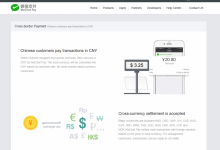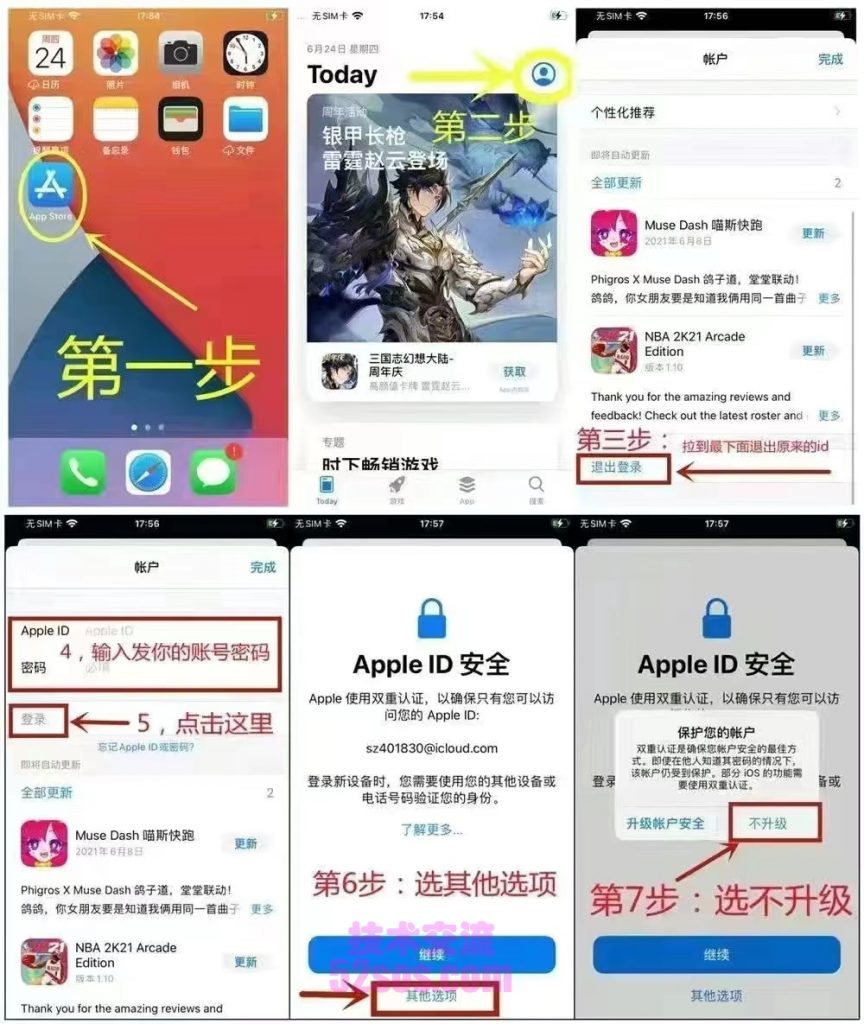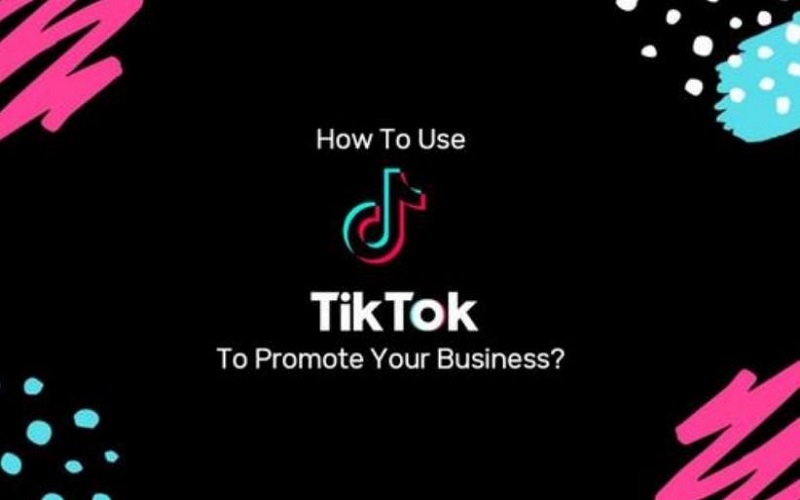苹果美区ID信息怎么填?
苹果美区ID是指在苹果公司的美国区域购买或下载商品或应用所开通的账户。在申请苹果美区ID时,填写的信息必须是真实、准确、详细的,本文将介绍苹果美区ID信息填写的具体步骤。
第一步:前往苹果ID注册页面
注册苹果美区ID的第一步是前往苹果ID注册页面。在浏览器中输入网址“https://appleid.apple.com/account”。此时,你将看到一个页面,上面写着“创建您的Apple ID”。
第二步:填写个人信息
填写个人信息是注册苹果美区ID的核心步骤。当你完成第一步后,系统会自动跳转到另一个页面,要求你输入个人信息。你需要确保填写的信息是真实、准确、详细的,包括姓名、出生日期、国家/地区、电子邮件地址和安全性问题等。
第三步:验证个人信息
在填写了个人信息之后,系统会要求你验证个人信息。苹果公司会向你填写的电子邮件地址发送电子邮件,在电子邮件中包含验证码。你需要将验证码在验证页面中输入并保存。
第四步:设置密码和支付方式
在完成验证个人信息后,接下来就是设置密码和支付方式。首先,你需要设置一个强壮的密码,以确保账户的安全性。其次,你需要选择支付方式。苹果美区支持的支付方式包括信用卡、借记卡和支付宝等。
总结
苹果美区ID信息填写的过程比较简单,但需要注意的是,所有填写的信息必须真实、准确、详细,否则会对后续的购买或下载造成不必要的麻烦。注册完成后,你就可以畅享苹果美区的商品和应用了。
关于美区appleid注册教程步骤全在下面,教程非常详细如果想省心的朋友们可以选择购买独享苹果ID账号。
手机苹果美国 appleid 注册全流程详细操作步骤
(本次注册以最常用的苹果美区 ID 为例):
第一步,在浏览器中打开苹果官网注册地址:
链接打开之后就进入到创建苹果账号的页面。姓名出生年月随便写,最好记一下。
(姓名建议用英语或拼音,年龄建议填超过 18 岁的,不然的话有些影视资源或者游戏有年龄分级无法使用)
然后把国家或地区处改成美国

接下来继续完善剩下的内容,姓名(用英语或者拼音),之前准备好的电子邮件以及手机号
然后拉到底部把“公告”,“更多内容”,“Apple 新闻”三处前面的勾勾去掉。

接着输入验证码,点击继续

第二步,接收验证码
首先是验证电子邮件,电子邮件验证完成之后验证电话。(分别去查看前面填入的电子邮箱和手机号),输入验证码即可。

然后点击下一步。随后就会自动跳转到Apple ID 管理页面。
进入之后,点击付款和送货,并在接下来的页面中点击添加付款方式。

第三步,比较关键
点击付款方式之后,查看付款方式是不是无,再看国家或地区是不是美国,其他内容随便填(英语或者拼音)。省/市那边填阿拉斯加,特拉华州,蒙大拿州,新罕布什尔州或者俄勒冈州。(因为这几个是免税州,后期如果需要购买付费 APP,可以免税)。
第四步,紧接着会再次需要验证电话。
按要求输入收到的验证码即可。输入之后点击下一步。

至此,账号部分基本完成,还需要最后一步设置。
第五步,接下来继续设置苹果美区账号,进入 App Store 登陆,不要在设置登陆!!!
打开 App Store,登陆前面注册的账号及密码,会提示Apple ID 需要检查账户信息,然后点击检查。
然后在接下来的页面打开同意条款与条件开关,点击下一页继续。

接下来的页面是前面填的信息的预览,不用管,直接点击下一页。
至此,苹果美区 ID 全部功能开通,可以正常使用了。

会自动跳转到苹果美国区的应用商店,并且页面变成英语。

全程中文页面操作,不会英语也没事,一步步操作极为简单。
全部步骤掌握之后可以注册其他区域的苹果账号(如香港,日本等等),流程都一样,国家和地区换成你需要的就行。
美国 ID 有什么作用
大家都知道,苹果 AppStore 里面的软件是分区域下载的,每个国家的 AppStore 商店里面的软件都不一样,在里面可以下载到的都是该地区上架了的软件才可以下载。也就是说,美区 ID 只能下载美区 AppStore 里面的软件,国区 ID 只能下载国区 AppStore 里面的软件。所以,如果想要下载美区软件,我们就必须要一个美国 ID 才可以!这就是为什么,很多人想找注册美国 ID 的办法,或者直接购买美国 ID。
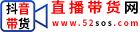 TikTok培训
TikTok培训